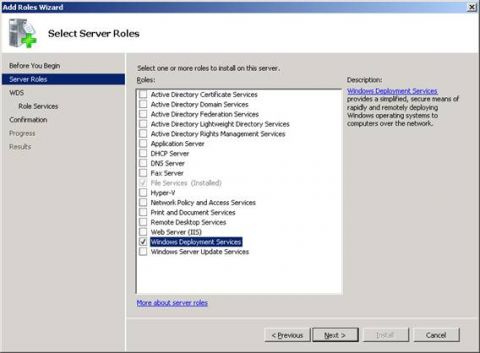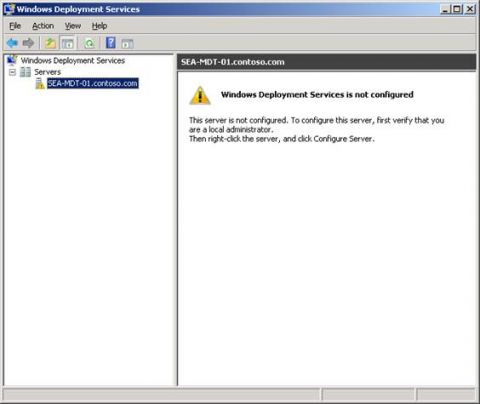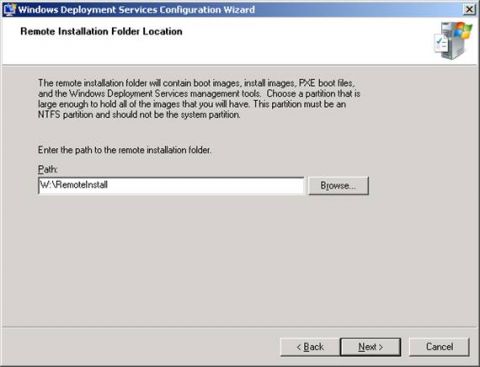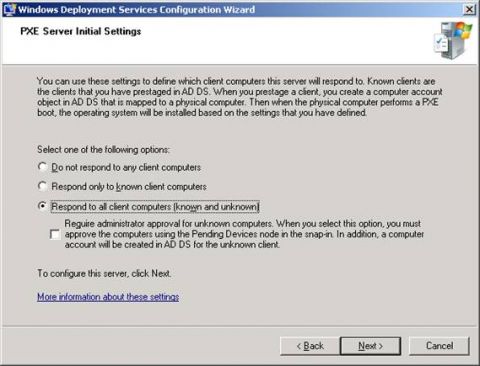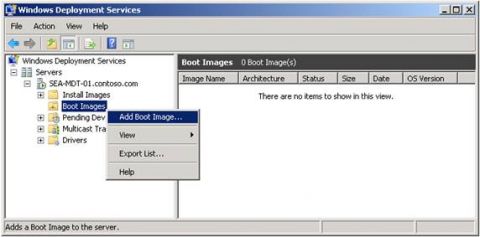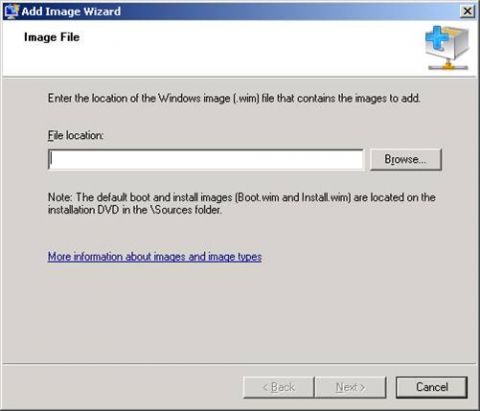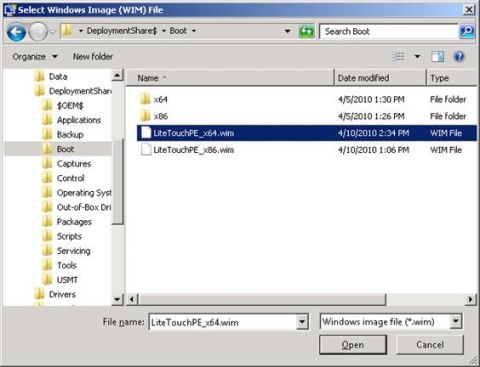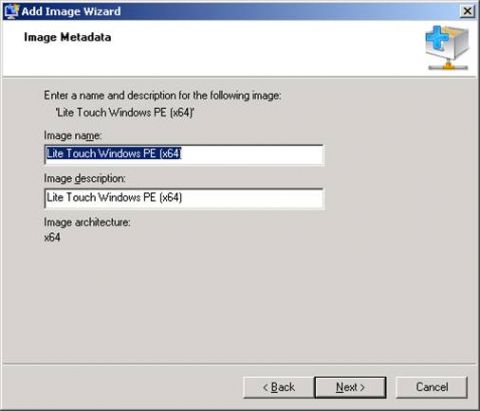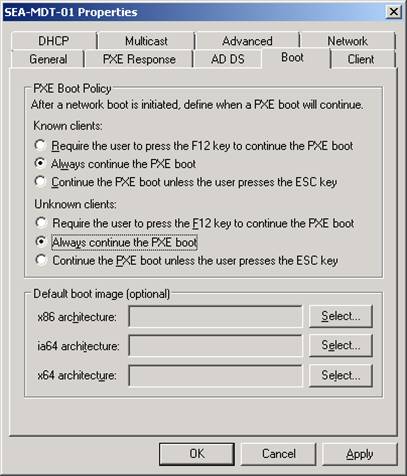Установка – это обширная тема и в ней есть еще много моментов, которые нужно исследовать, однако настало время завершать этот цикл статей и переходить к другим темам. Если вы читали все предыдущие части данного цикла статей, то вы теперь можете с помощью MDT выполнять следующие задачи:
Однако, есть еще один момент, о котором нужно позаботиться: как начинать процесс установки автоматически, вместо того чтобы загружать целевые компьютеры с помощью LTI WinPE CD? Было бы здорово, если бы мы могли просто включить компьютер без установленной на него ОС и наблюдать за тем, как MDT разворачивает Windows 7 на эти компьютеры без необходимости какого-либо вмешательства с нашей стороны за исключением нажатия на кнопку включения компьютера. На самом деле это возможно благодаря Windows Deployment Services (WDS), которые были описаны в моем предыдущем цикле об установке Vista здесь на WindowsNetworking.com, начиная с 18 части того цикла. Итак, давайте добавим WDS в нашу LTI инфраструктуру, чтобы еще больше автоматизировать MDT установки (что сохранит нам время и затраты на прожиг уймы дисков). В нашей LTI инфраструктуре в настоящее время установлено два сервера под управлением Windows Server 2008 R2, настроенных в соответствие с данными Таблицы 1 ниже: Таблица 1
Итак, сейчас мы дополним нашу LTI установочную инфраструктуру ролью WDS на сервере SEA-MDT-01. Установка и настройка WDSНачинаем с запуска мастера добавления ролей (Add Roles) и выбираем роль WDS:
Рисунок 1: 1 шаг установки и настройки WDS Завершите работу мастера после того, как роль установлена. Затем откройте консоль управления WDS из меню Администрирование (Administrative Tools) и обратите внимание, что WDS нужно настроить на сервере:
Рисунок 2: 2 шаг установки и настройки WDS Нажмите правой клавишей на узле сервера в разделе 'Servers' (как показано выше) и выберите опцию Настроить сервер из контекстного меню. Это запустит мастер настройки WDS Configuration, который попросит вас указать место хранения образов и других файлов. Мы выберем дисковый раздел W на нашем сервере, который выделен для этих целей:
Рисунок 3: 3 шаг установки и настройки WDS На странице параметров PXE Server Initial Settings выбираем "Отвечать всем клиентским компьютерам (известным и неизвестным) (Respond to all client computers (known and unknown))", что позволит любому компьютеру без операционной системы загружаться через PXE с компьютера WDS:
Рисунок 4: 4 шаг установки и настройки WDS Завершите работу мастера настройки WDS Configuration. Добавление LTI загрузочного образа в WDSКогда WDS настроена на сервере MDT, нужно импортировать LTI WinPE образ в качестве загрузочного образа в WDS. Помните, MDT может создавать два вида образов LTI WinPE:
Открываем консоль администрирования WDS, нажимаем правой клавишей на узле загрузочных образов (Boot Images), и выбираем опцию добавления загрузочного образа (Add Boot Image): Рисунок 5: 1 шаг добавления LTI загрузочного образа в WDS Мастер спросит у вас местоположение загрузочного образа, который вы собираетесь импортировать:
Рисунок 6: 2 шаг добавления LTI загрузочного образа в WDS Нажмите Обзор (Browse) и откройте папку Boot своего установочного ресурса, в котором нужно выбрать LiteTouchPE_x64.wim файл:
Рисунок 7: 3 шаг добавления LTI загрузочного образа в WDS Нажмите Открыть (Open) в вышеуказанном диалоге и затем либо примите стандартное название образа, либо укажите новое имя:
Рисунок 8: 4 шаг добавления LTI загрузочного образа в WDS Завершите оставшиеся шаги мастера добавления образов. Теперь в консоли администрирования WDS должен быть отображен импортированный загрузочный образ LTI WinPE:
Рисунок 9: 5 шаг добавления LTI загрузочного образа в WDS Настройка WDS на обеспечение PXE загрузкиПоследним шагом будет открытие свойств сервера WDS, выбор закладки Boot и выбор второй (средней) опции для обеспечения того, что PXE загрузка всегда будет использоваться известными и неизвестными клиентами:
Рисунок 10: Настройка WDS на обеспечение PXE загрузки WDS теперь установлен и настроен на вашем MDT сервере. Ваш загрузочный образ LTI WinPE импортирован в WDS. Теперь вам лишь нужно убедиться, что BIOS ваших целевых машин настроен на PXE загрузку (обычно в порядке приоритетности CD, HD, network, floppy), после чего вы можете включить свои целевые компьютеры, откинуться в кресле и наблюдать за тем, как они загружаются, используя PXE, с WDS, загружают загрузочный образ, грузятся в WinPE, и начинается процесс установки Windows 7. ЗаключениеКраткий обзор, теперь наша полная LTI установочная инфраструктура имеет два сервера под управлением Windows Server 2008 R2, настроенных в соответствие с данными, приведенными в таблице 2 ниже: Таблица 2
Можно использовать такую инфраструктуру в своей тестовой среде и/или в среде предприятия для создания и обслуживания эталонных образов и/или установки Windows 7 на целевые компьютеры по сети. Можно выполнить еще массу задач при установке, например использовать диспетчер System Center Configuration Manager (ConfigMgr) совместно с WDS и MDT для выполнения LTI и Zero-Touch Installation (ZTI) установок, но пока что нам нужно завершать данный цикл статей и переходить к дурим темам. Надеюсь этот цикл статей будет вам полезен! Комментарии посетителей
Комментарии отключены. С вопросами по статьям обращайтесь в форум.
|
|